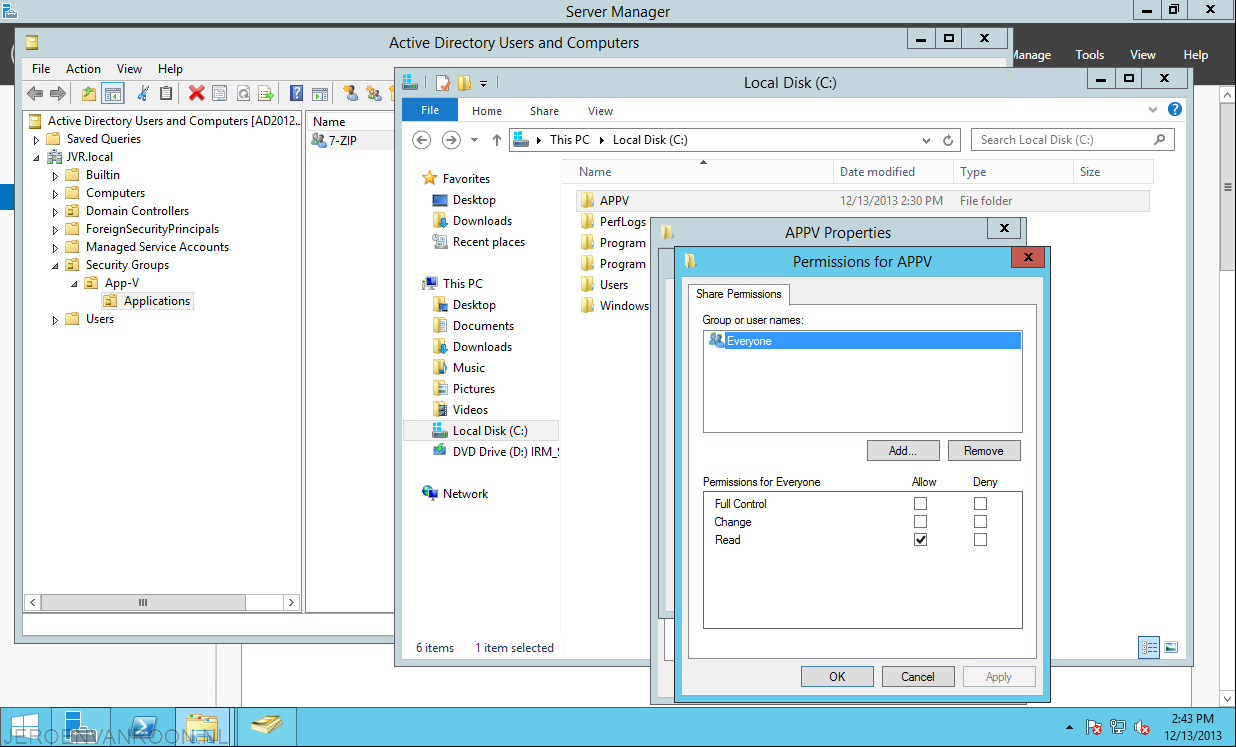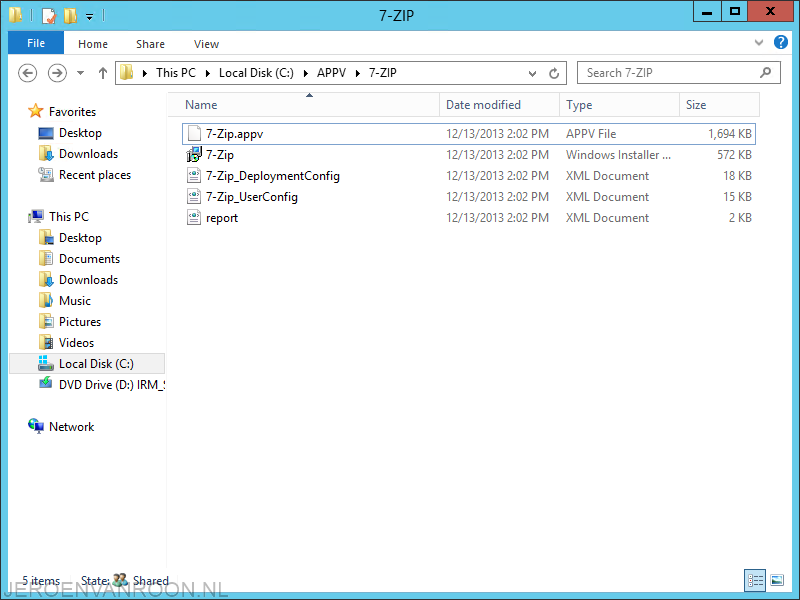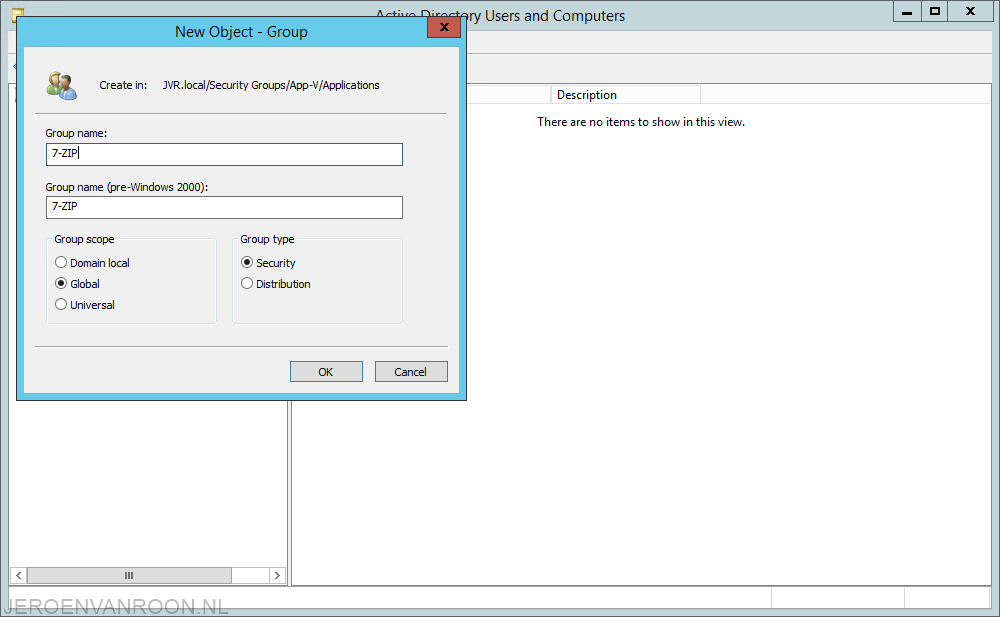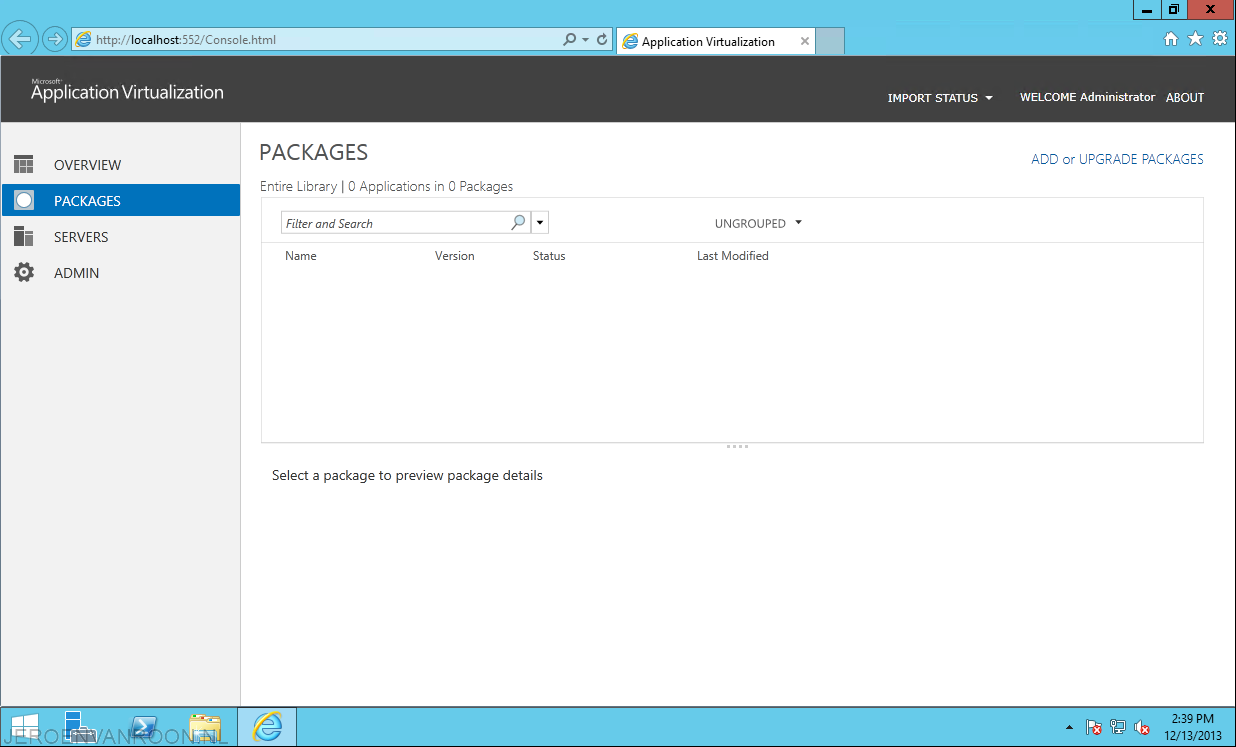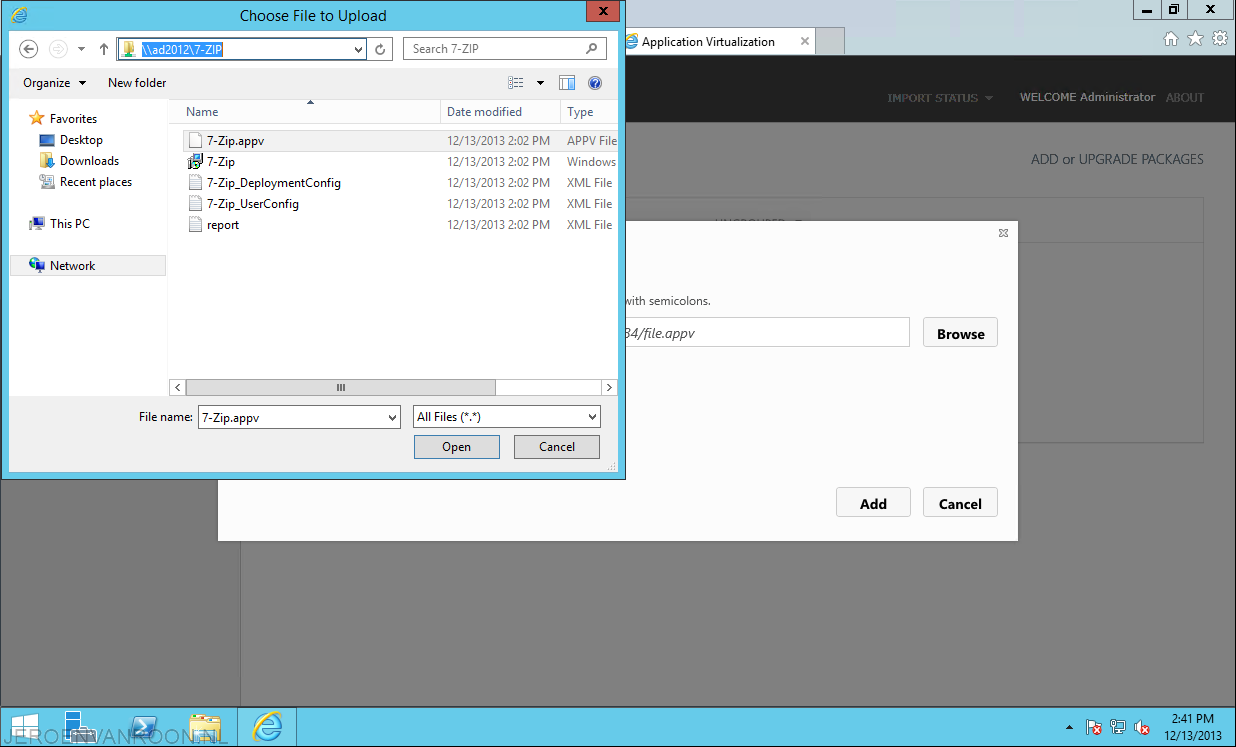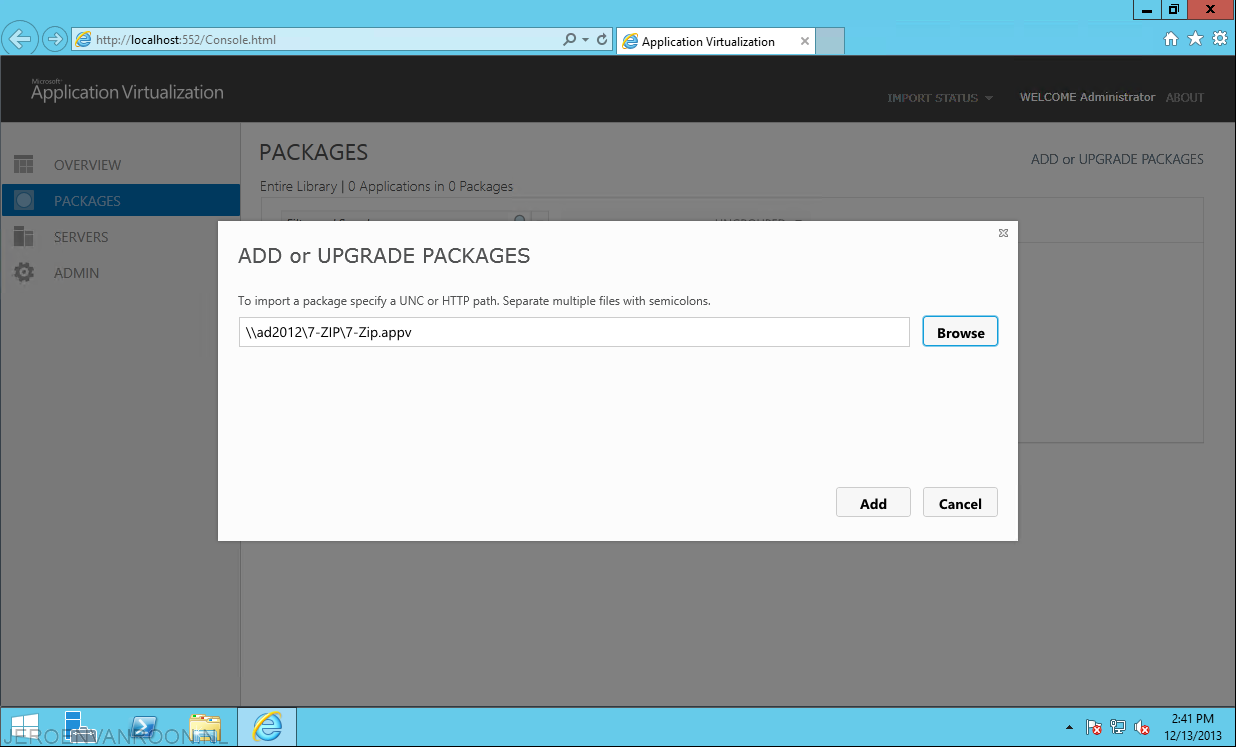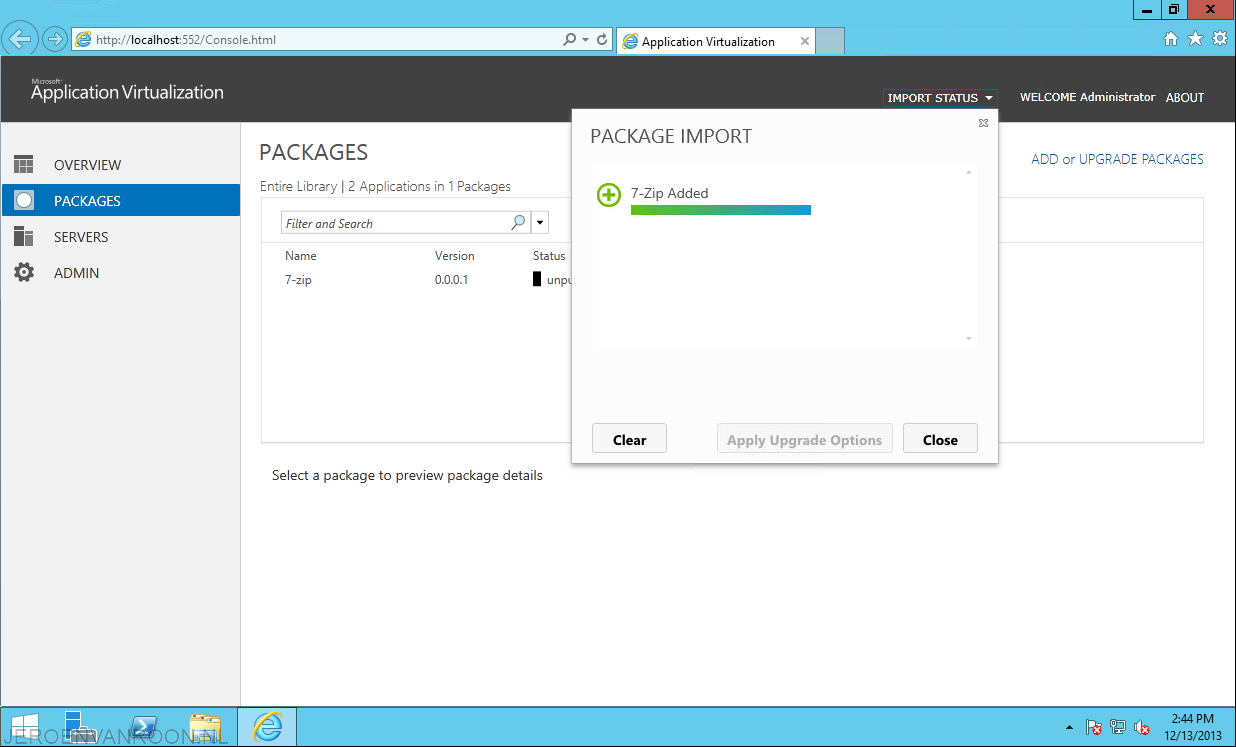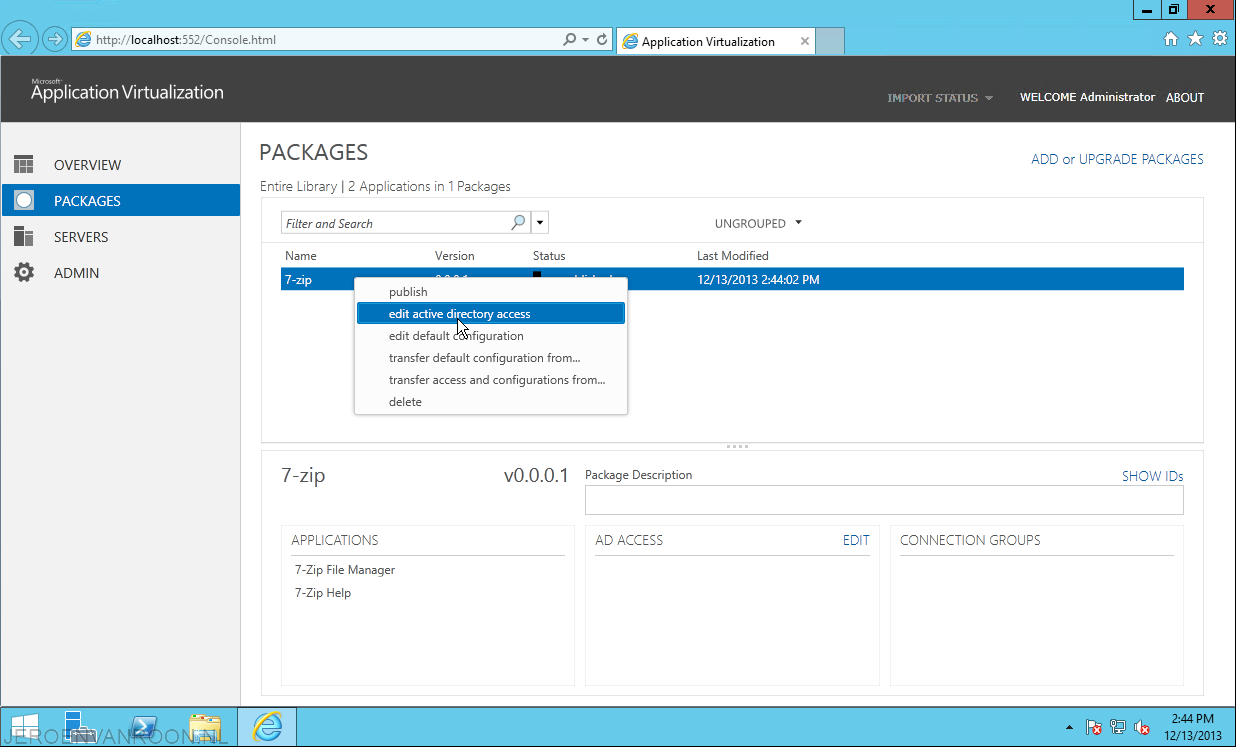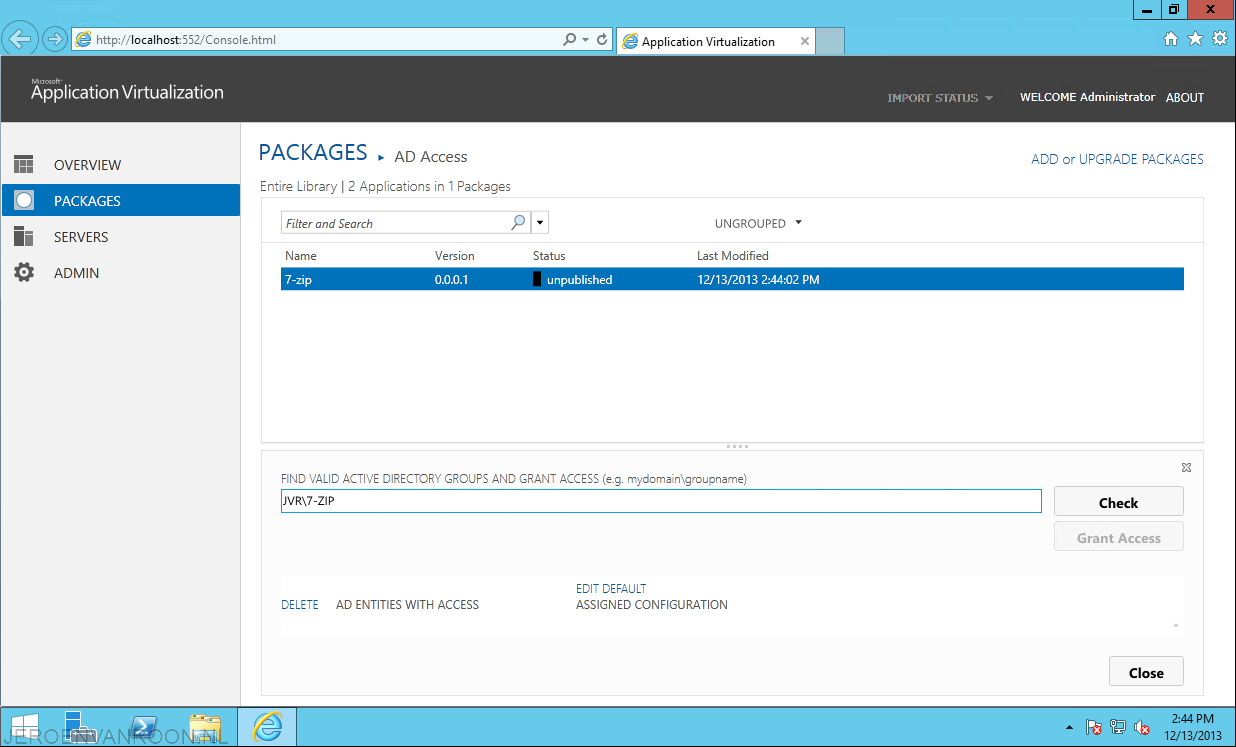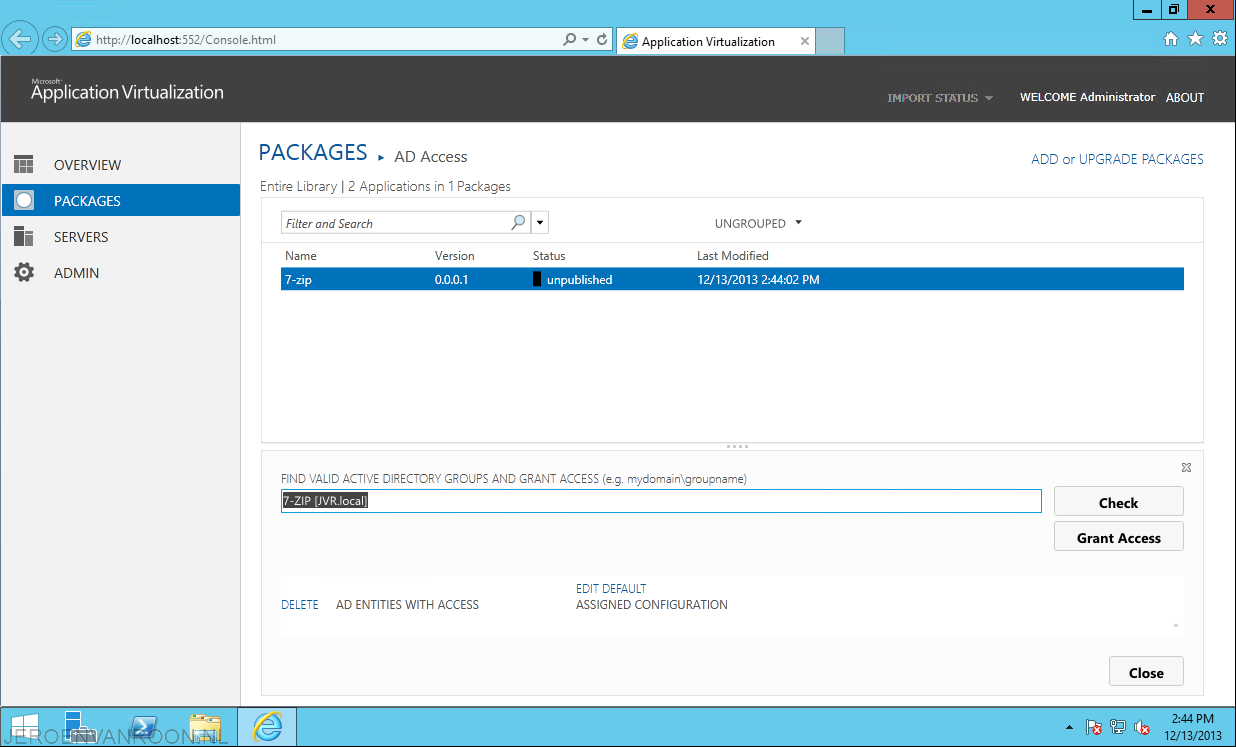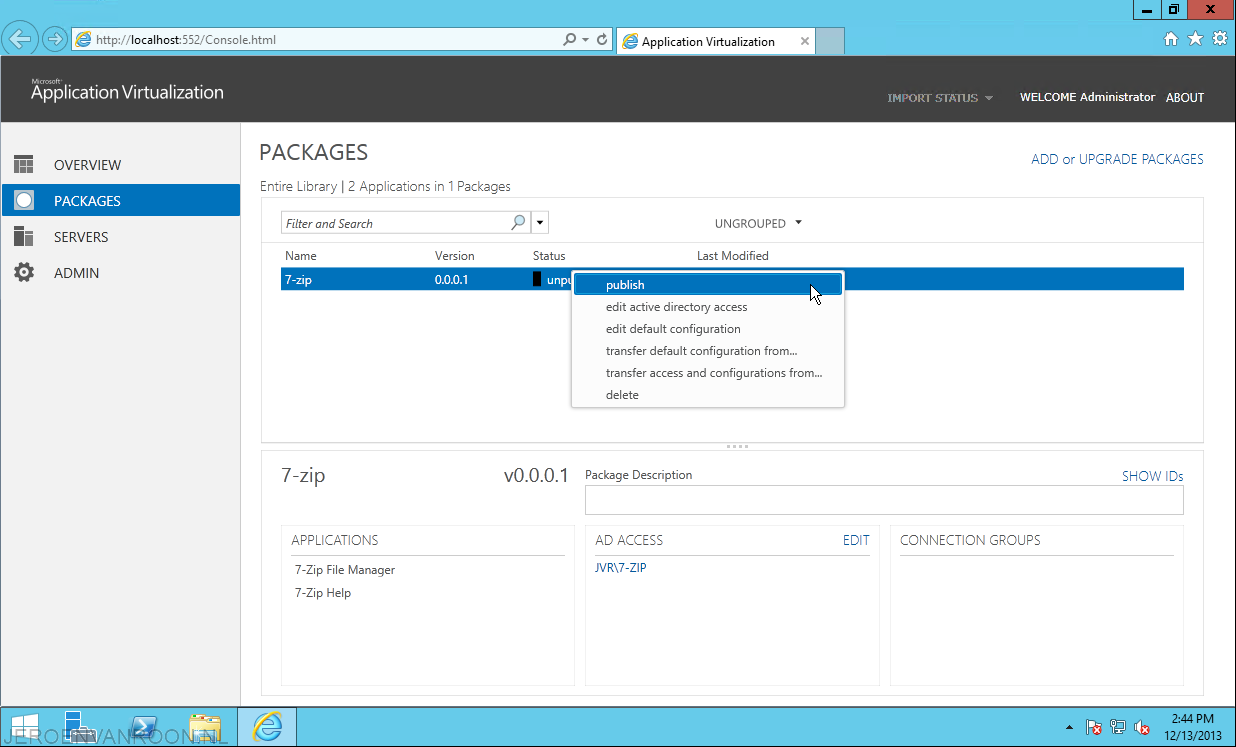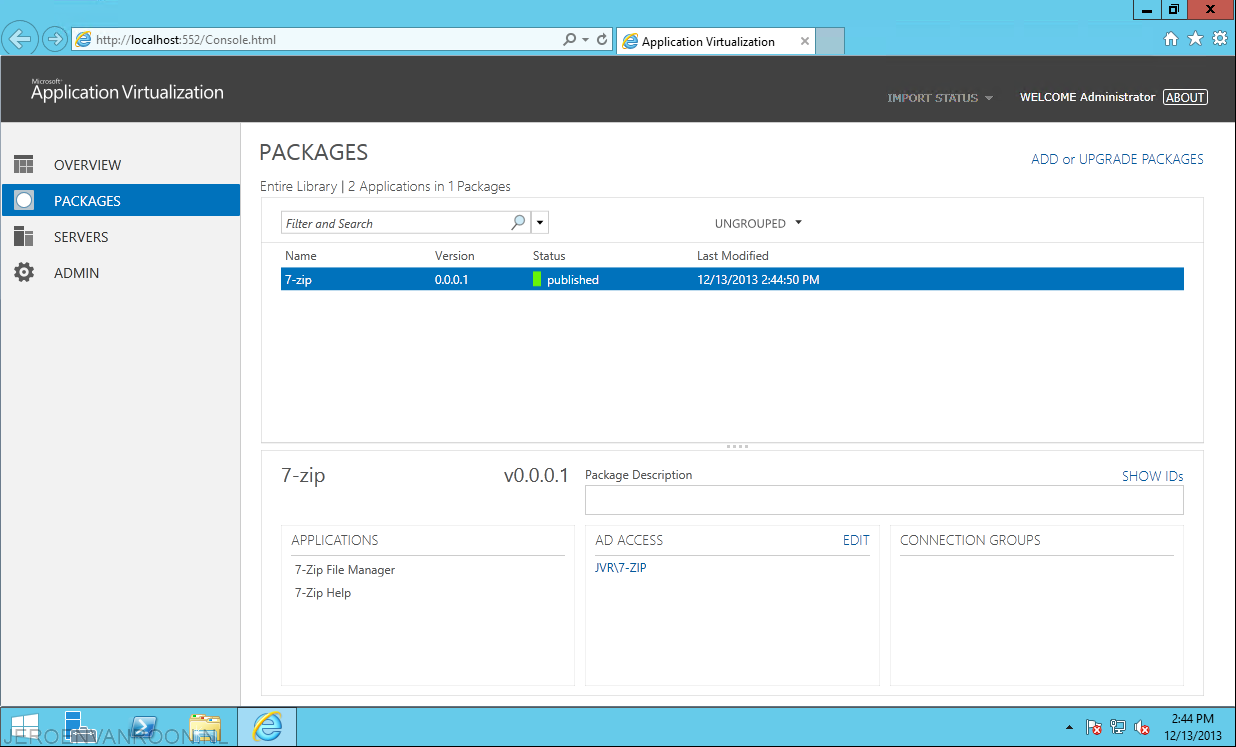App-V 5.0 U1: Installatie en Configuratie (Deel 6)
Deze blog bestaat uit 7 delen, indien dit je eerste bezoek is begin dan bij deel 1:
- Microsoft SQL 2012 (Deel 1)
- App-V Management en Reporting server (Deel 2)
- App-V Publishing server (Deel 3)
- App-V Sequencer (Deel 4)
- App-V Het Sequencen van een applicatie (Deel 5)
- App-V Het publiceren van een applicatie (Deel 6)
- App-V Client (Deel 7)
De eerste stap van het publiceren van een applicatie is het aanmaken van een share waarin de applicaties opgeslagen zijn. In deze blog maak ik gebruik van een SMB share op de Domain Controller. Ik heb in mijn testomgeving niet de mogelijkheid om een aparte fileserver in te zetten. In dit geval mag iedereen deze map lezen.
Maak vervolgens in deze map een map aan van de applicatie en zet de bestanden neer die de sequencer heeft gegenereerd.
Maak vervolgens een groep aan met de applicatienaam in de Active Directory. Deze is benodigd om later de applicatie kunnen distribueren.
Ga vervolgens naar de App-V Management Console en klik op Add or Upgrade Packages.
Klik op Browse.
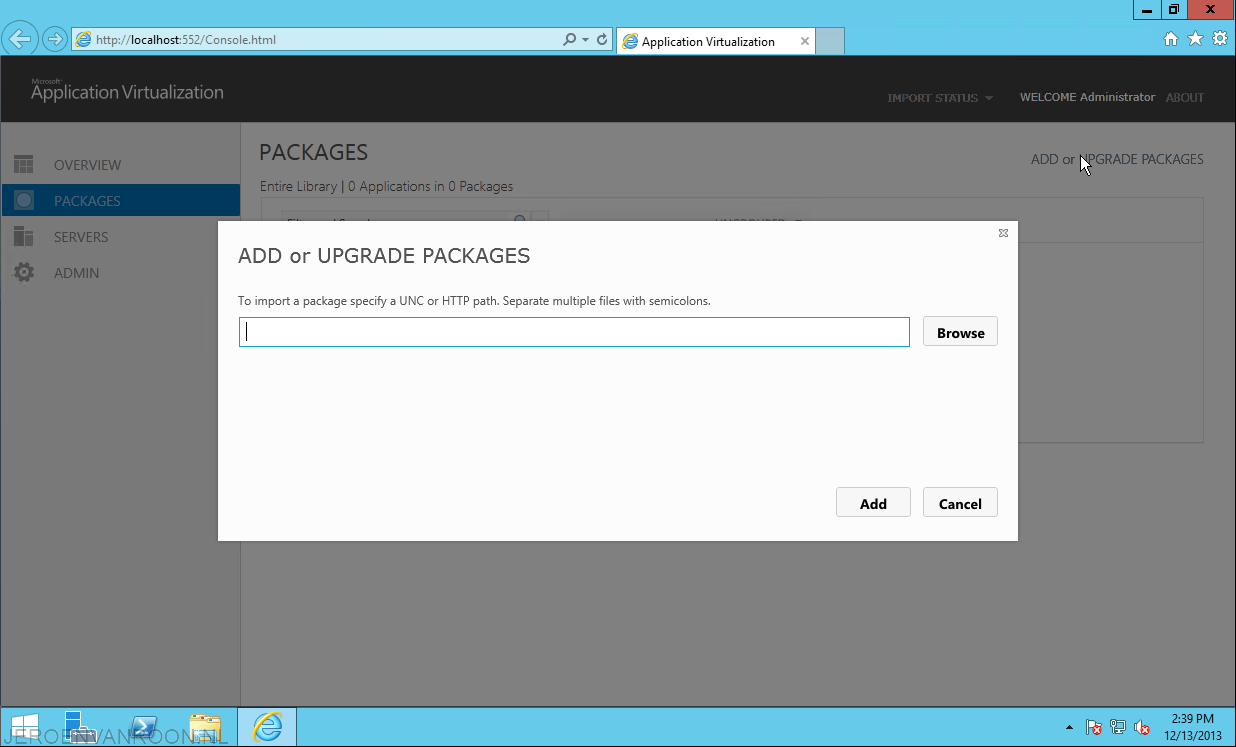 Zoek de .appv file op op de share en druk op Open.
Zoek de .appv file op op de share en druk op Open.
Druk op Add.
De applicatie gaat importeren. Druk hierna op Close.
Druk met de rechtermuisknop op de applicatie en vervolgens op Edit Active Directory Access.
Typ het domein en de groepnaam die eerder aangemaakt is.
Druk op Check.
Druk op Grant Access en op Close.
Druk met de rechtermuisknop op de applicatie en druk op publish.
De applicatie wordt nu gepubliceerd naar de aangegeven groep.